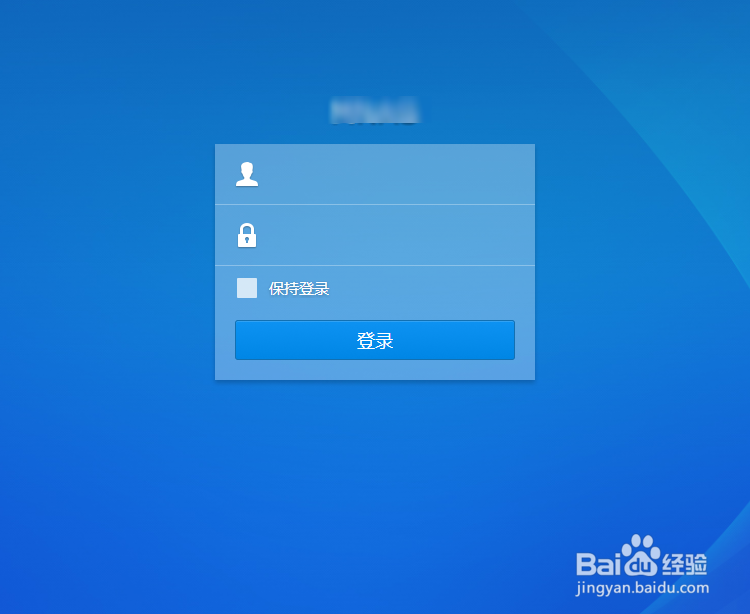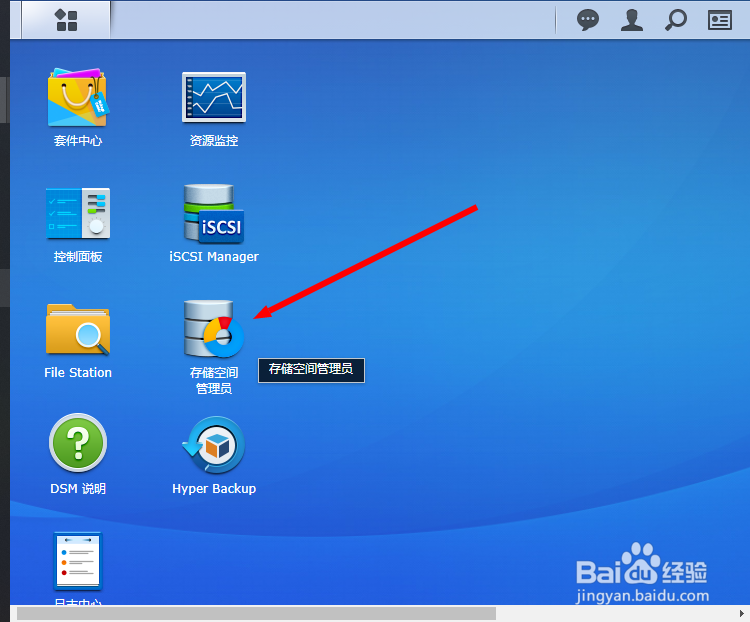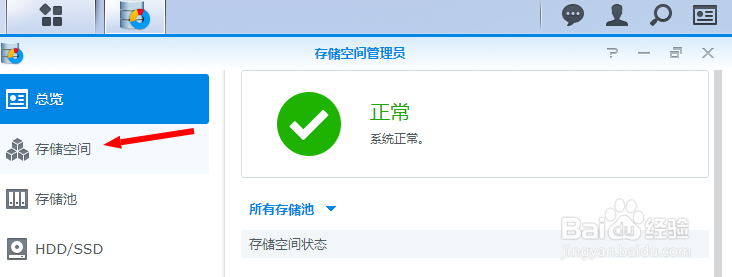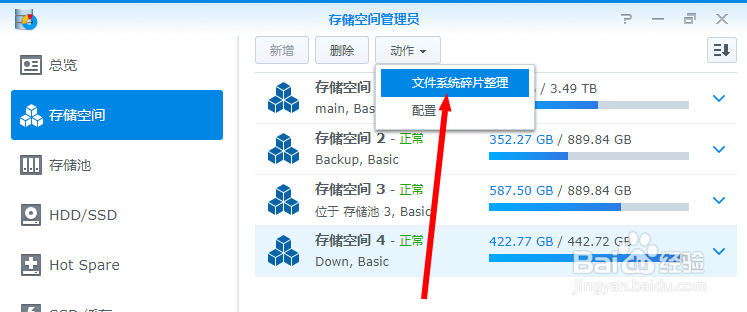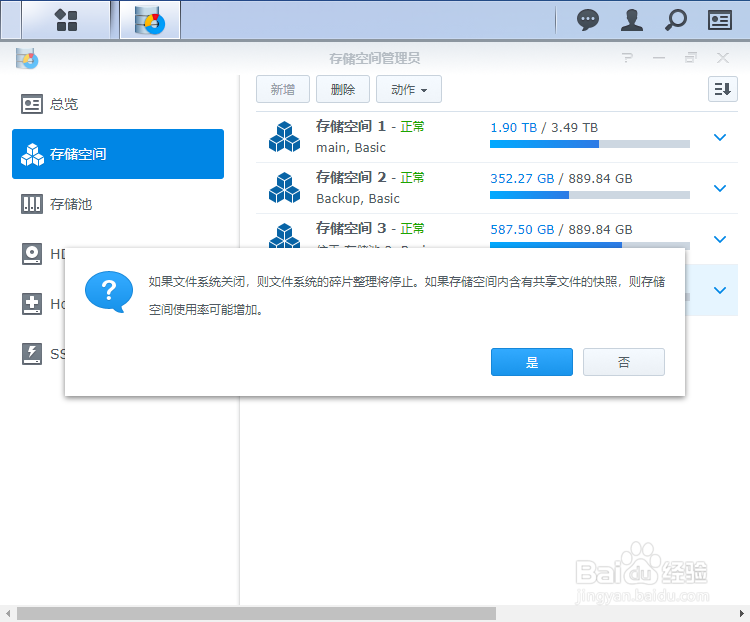群晖918+ NAS如何进行磁盘碎片整理
1、进入NAS后台管理页面输入正确的用户名密码登录
2、进入主画面
3、在主画面上找到存储空间管理员
4、选择存储空间
5、选择一个存储空间在顶部的菜单中找到动作
6、在动作中就可以看到文件系统碎片整理
7、选择后会有提示信息选择 是
8、这是状态就会变为磁盘碎片整理中
9、整理完成后,也会有提示信息
声明:本网站引用、摘录或转载内容仅供网站访问者交流或参考,不代表本站立场,如存在版权或非法内容,请联系站长删除,联系邮箱:site.kefu@qq.com。